הדפסה בזמן מוגדר (הדפסה מתוזמנת)
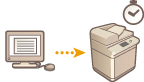
|
ניתן להגדיר זמן לתחילת ההדפסה, אפשרות שימושית כשמדפיסים כמות גדולה של מסמכים בלילה, וכו'.
|

|
|
כדי להשתמש בפונקציית ההדפסה המתוזמנת, יש להגדיר מראש <השהיה כפויה> כ- <כבוי>.
כדי להשתמש בפונקציית ההדפסה המתוזמנת, יש להגדיר מראש <שימוש ב-ACCESS MANAGEMENT SYSTEM> כ- <כבוי>.
משימות ההדפסה המתוזמנות נמחקות כאשר <שימוש ב-ACCESS MANAGEMENT SYSTEM> מוגדר כ- <מופעל>.
|
שליחה של מסמכים עם הדפסה מתוזמנת ממחשב (Windows)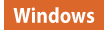
1
פתח את המסמך והצג את מסך ההדפסה.
למידע אודות הצגת מסך ההדפסה, ראה את מדריך העזרה עבור היישום.
2
בחר את המכשיר, ולחץ על [Details] או [Properties].
3
בחר [Scheduled Print] תחת [Output Method] ולחץ על [Yes].
/b_D22000_C.gif)
4
ציין [Print Start Time] ולחץ על [OK].
5
קבע את תצורת הגדרות ההדפסה כנדרש, ולחץ על [OK].
6
לחץ על [Print] או על [OK].
המסמך נשלח למכשיר.

|
|
משימות ההדפסה המתוזמנות מבוצעות בהתאם לזמן שהוגדר במכשיר. ודא מראש כי הזמן שהוגדר במכשיר תואם את הזמן במחשב שלך.
אם משימת הדפסה מוגדרת יותר מ-24 שעות מראש, המשימה מבוטלת.
במסך מנהל ההדפסה במכשיר מצוין זמן תחילת הדפסה בין 0:00 לבין 23:59, אך עיבוד הזמן מתבצע בתבנית של שנה, חודש, יום, שעה, דקה, ושניה (השניות תמיד ב-0.)
|
בדיקת משימות ההדפסה המתוזמנות
1
לחץ על <הדפסה>. המסך <בית>
2
לחץ על <הדפסה מתוזמנת>, ובדוק את משימות ההדפסה שממתינות להדפסה.
ניתן לבדוק את התאריך והשעה המתוזמנים להדפסה ב- <מתוזמנת>.
למחיקת משימת הדפסה, בחר את המסמך, ולחץ על <מחק עבודה>.
משימות הדפסה מתוזמנות נמחקות לאחר הביצוע. הן גם לא מוצגות ב- <משימות שהודפסו>.